Autocad2008(cad2008)简体中文破解版 安装图文教程 注册破解方法
发布时间:2017-01-04 来源:查字典编辑
摘要:Autocad2008(cad2008)简体中文破解版(32位)下载地址http://www.jb51.net/softs/63331.ht...
Autocad2008(cad2008)简体中文破解版(32位) 下载地址 http://www.jb51.net/softs/63331.html
第一步:解压下载好的AutoCAD2008压缩包,打开解压完毕的文件夹找到AutoCAD2008主安装程序“Setup.exe”双击开始安装。
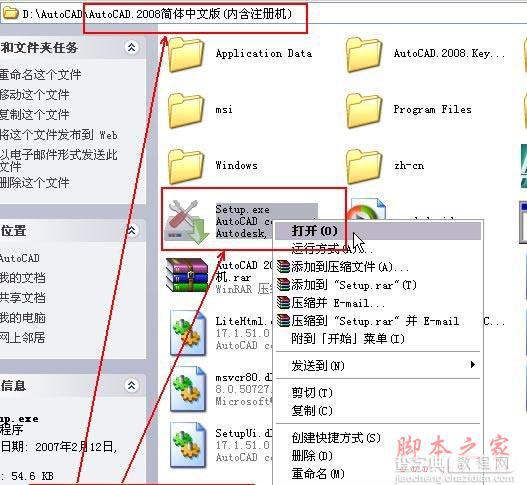
第二步:点击“安装产品”。
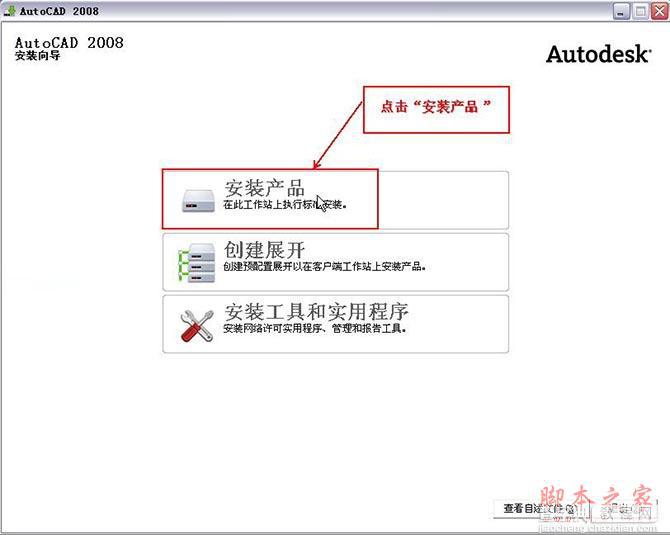
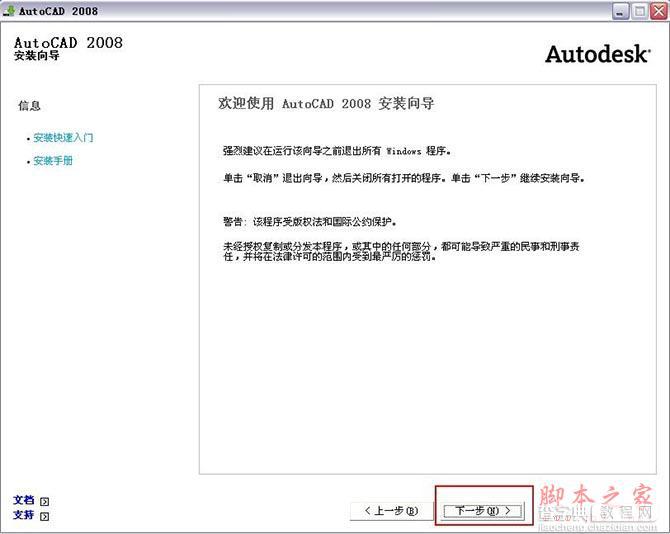
第三步:选择需要安装的产品。

第四步:接受许可协议。
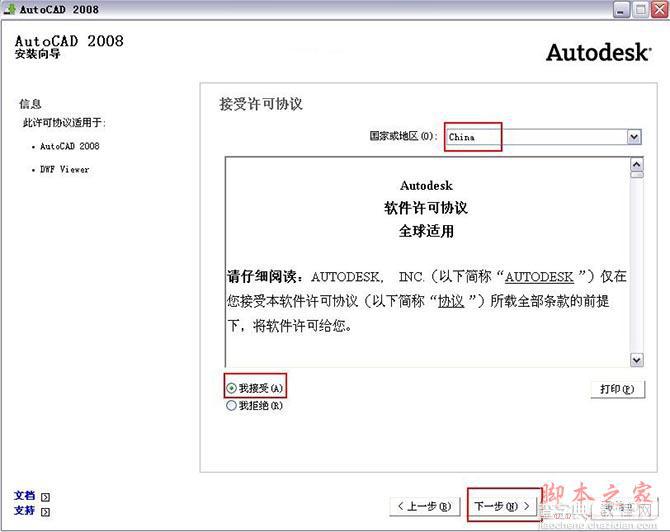
第五步:填入注册信息,可以随便填写的。
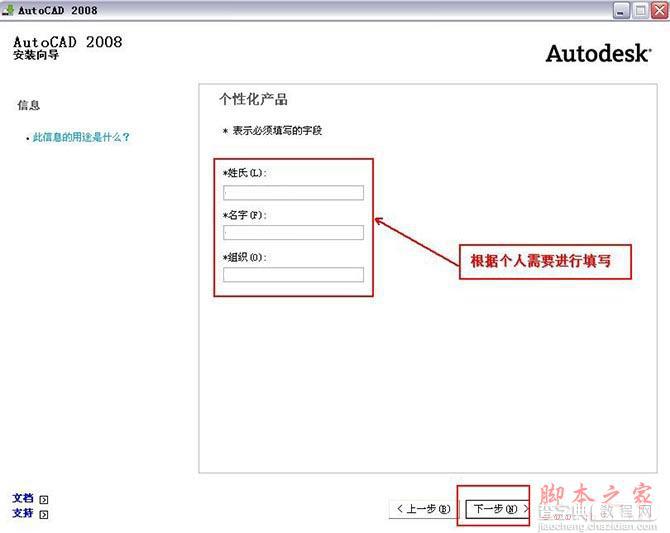
第六步:配置安装选项。
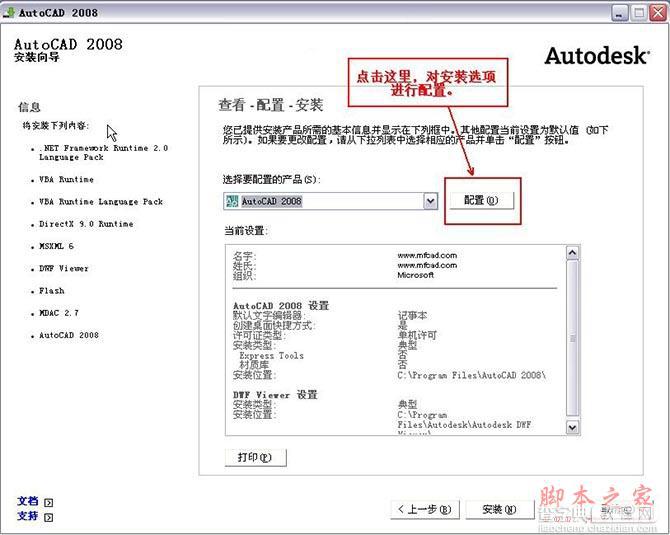
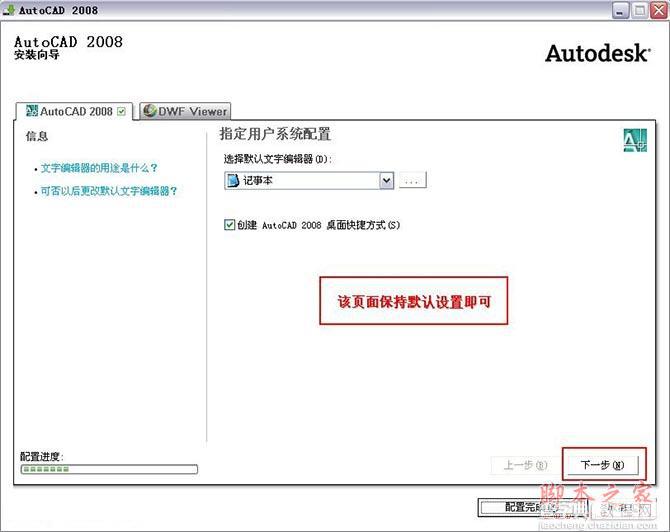
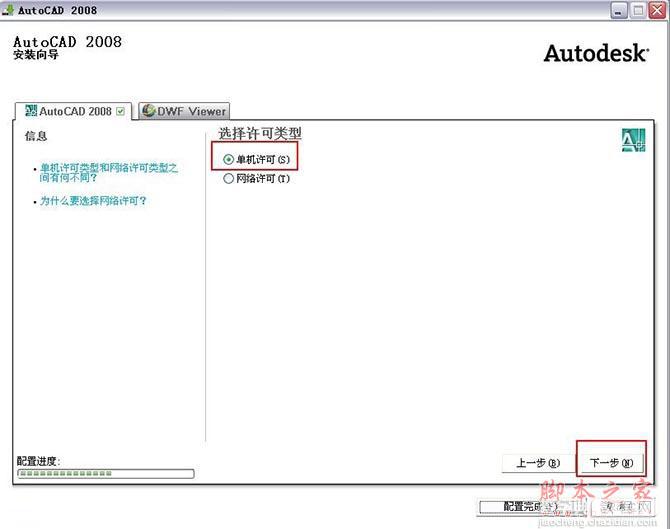
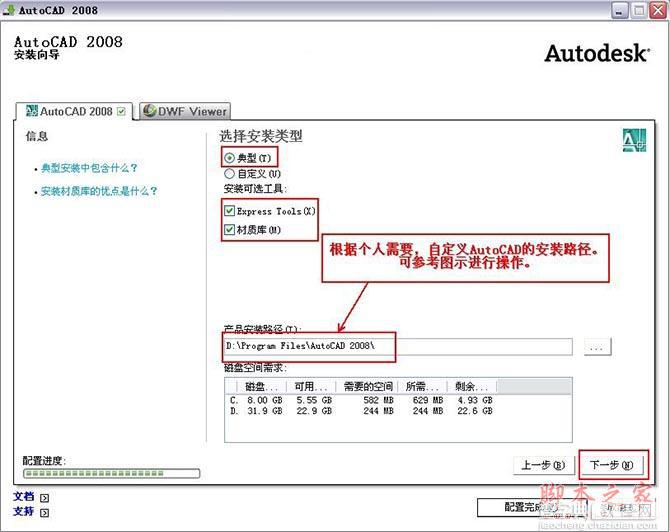
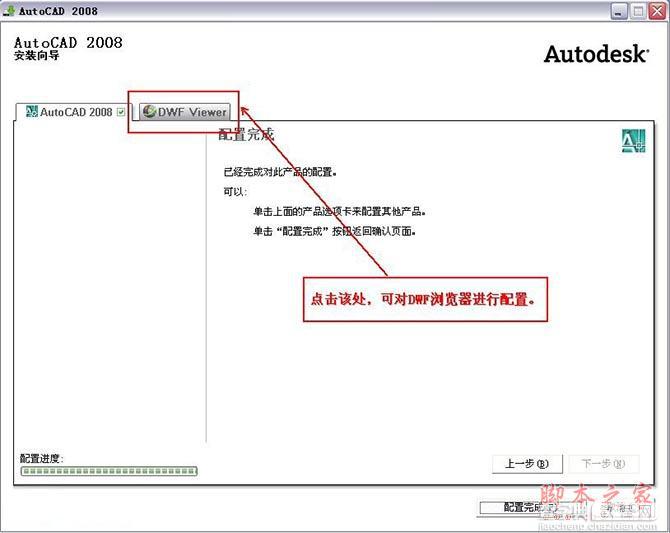
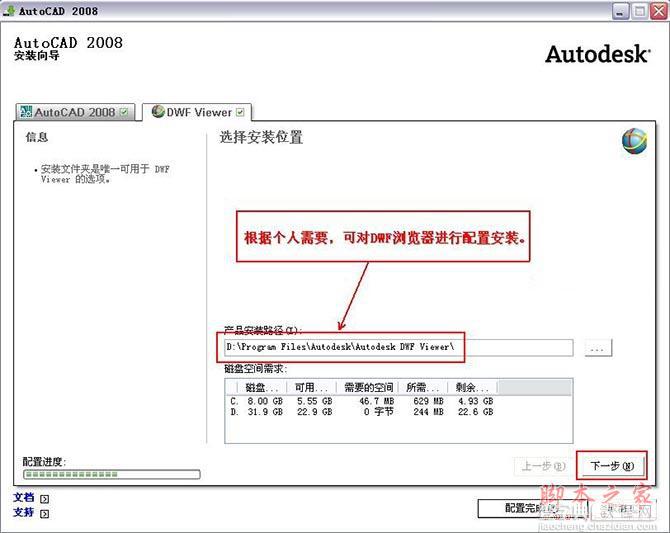
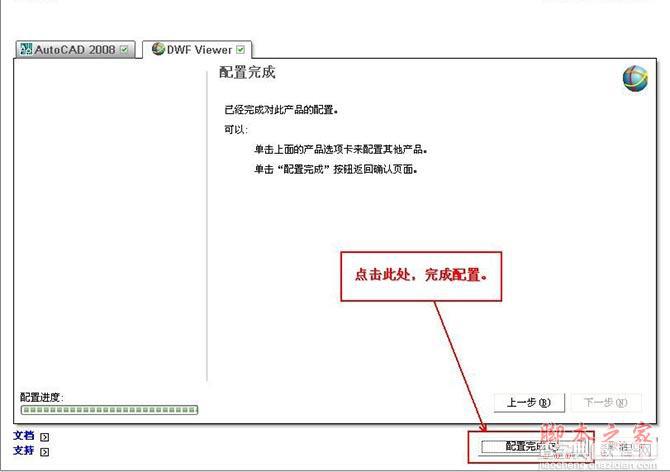
第七步:开始安装AutoCAD2008。
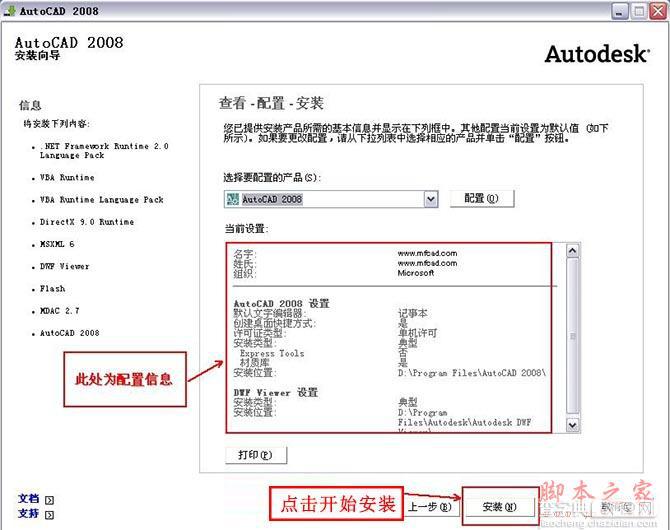
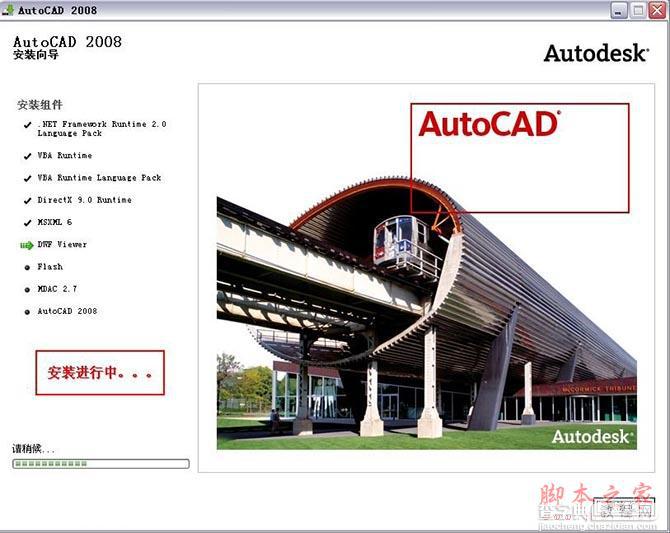
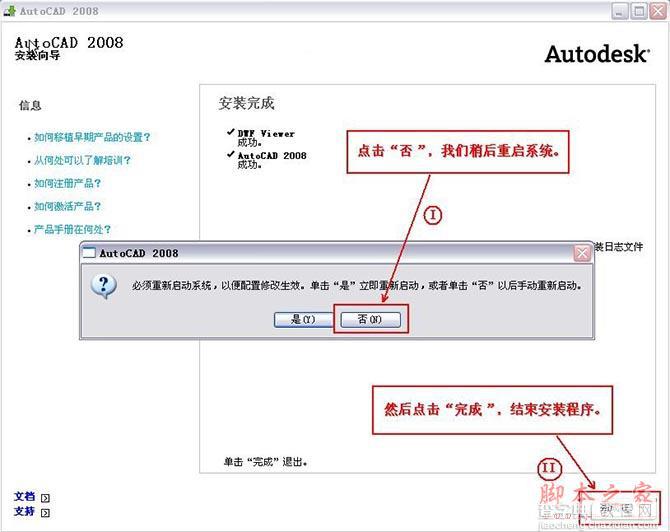
第八步:激活AutoCAD2008。
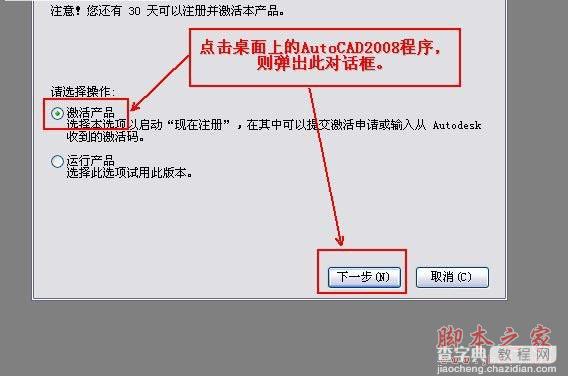
第九步:输入序列号。
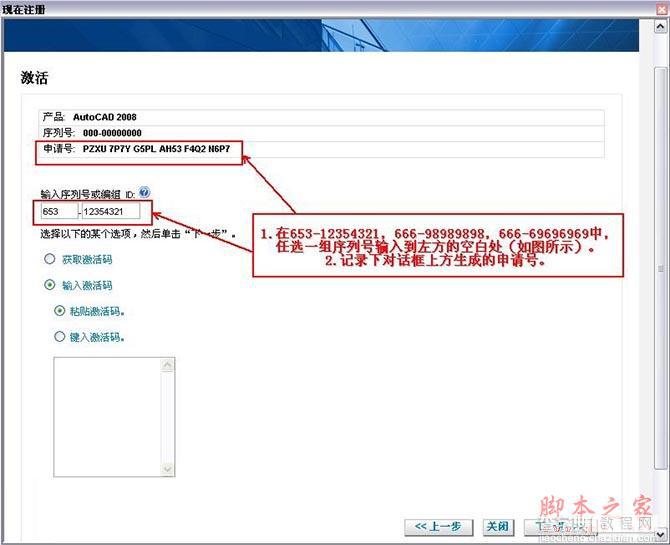
第十步:使用注册机来生成激活码。

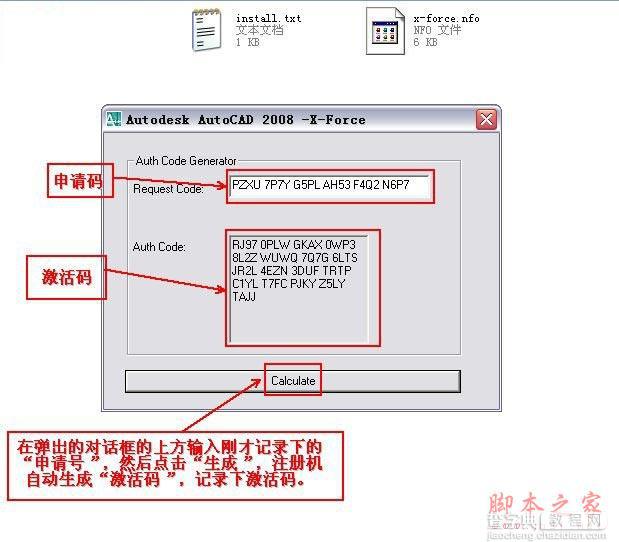
第十一步:将生成的“激活码”输入到激活对话框中。
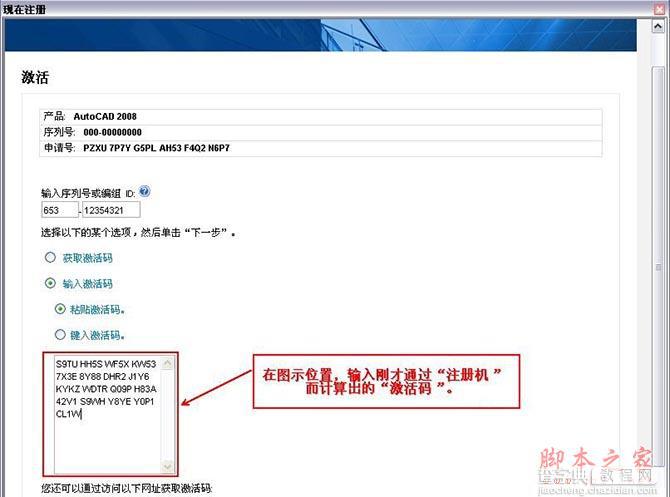
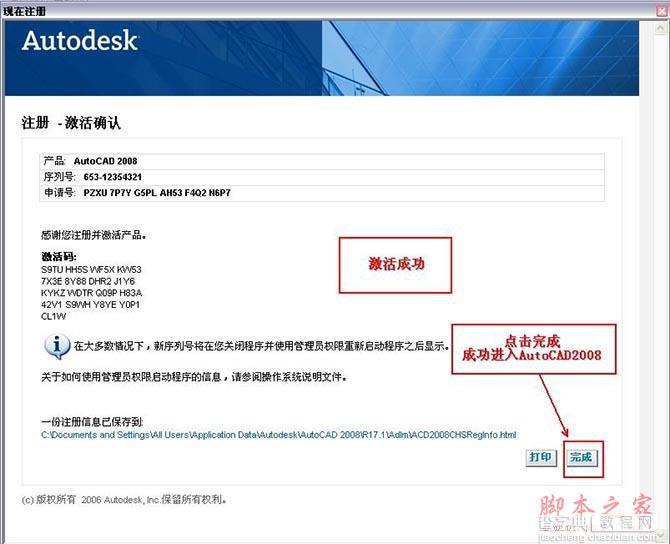
第十二步:激活成功,进入软件,AutoCAD2008成功运行。


